MFC-9970CDW
Întrebări frecvente şi depanare |
Efectuaţi calibrarea pentru a îmbunătăţii densitatea culorii
Densitatea la imprimare pentru fiecare culoare poate varia în funcţia de mediul ambiant în care operează echipamentul, şi factori precum temperatura şi umiditatea. Calibrarea ajută la îmbunătăţirea densităţii culorii.
Urmaţi paşii de mai jos pentru a efectua calibrarea. (Dacă echipamentul dvs. Brother are ecran tactil, urmaţi paşii de la "Pentru modelele cu ecran tactil" de mai jos.)
*Dacă imprimaţi folosind driverul de imprimată Macintosh CUPS, trebuie să efectuaţi calibrarea din monitorul de status (status monitor). Faceţi click aici pentru a vedea detalii despre cum se efectuează calibrarea din monitorul de status (status monitor).
- Apăsaţi Menu.
- Apăsaţi tasta cursor Sus sau Jos pentru a selecta Printer şi apăsaţi OK.
- Apăsaţi tasta cursor Sus sau Jos pentru a selecta Calibration şi apăsaţi OK.
- Apăsaţi tasta cursor Sus sau Jos pentru a selecta Calibrate şi apăsaţi OK.
- Apăsaţi 1 pentru a selecta Yes.
- Echipamentul va afişa Completed.
- Apăsaţi Stop/Exit.
<Pentru modelele cu ecran tactil>
- Apăsaţi Menu pe ecranul LCD.
- Apăsaţi tasta cursor Sus sau Jos pentru a afişa Printer. Apăsaţi Printer.
- Apăsaţi tasta cursor Sus sau Jos pentru a afişa Calibration. Apăsaţi Calibration.
- Echipamentul va afişa Check Calibration?. Apăsaţi Yes.
- Echipamentul va afişa Completed.
- Apăsaţi Stop/Exit.
Dacă imprimaţi folosind driverul de imprimare Windows şi în continuare aveţi probleme de imprimare, verificaţi setările din caseta de dialog Printing Preferences.
- Accesaţi caseta de dialog Printing Preferences.
- Faceţi click pe fila Advanced şi faceţi click pe Other Print Options....
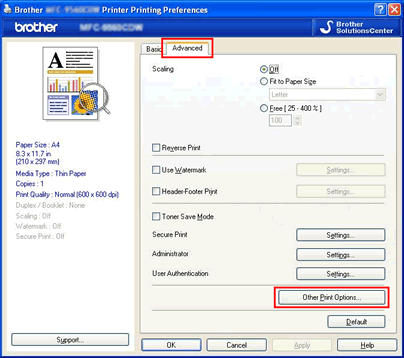
- Alegeţi Color Calibration de la Printer Function, şi asiguraţi-vă că aţi bifat casetele Use Calibration Data şi Get Device Data Automatically.
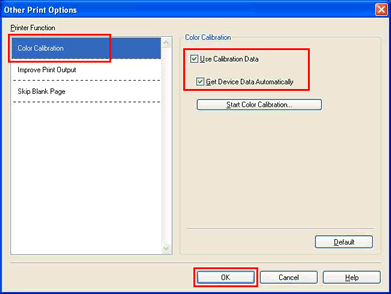
Calibrarea din monitorul de status (if you print by using the Macintosh CUPS printer driver):
Urmaţi paşii de mai jos pentru a efectua calibrarea in monitorul de status (status monitor).
- Pentru utilizatorii de Mac OS X 10.4:
Executaţi Printer Setup Utility (din meniul Go, selectaţi Applications => Utilities), şi apoi selectaţi echipamentul dvs. Brother. Faceţi click pe Utility.
Pentru utilizatorii de Mac OS X 10.5:
Executaţi System Preferences, selectaţi Print & Fax, şi apoi selectaţi echipamentul dvs. Brother. Facţei clic pe butonul Open Print Queue..., apoi click pe Utility.
Pentru utilizatorii de Mac OS X 10.6 sau mai recent:
Executaţi System Preferences, selectaţi Print & Fax sau Print & Scan, şi apoi selectaţi echipamentul dvs. Brother. Faceţi click pe butonul Open Print Queue..., apoi faceţi clic pe Printer Setup sau Settings. Selectaţi fila Utility şi apoi faceţi click pe Open Printer Utility.
- Acum monitorul de status este activat.
- Mergeţi în bara de meniu, faceţi click pe Control => Color Calibration.
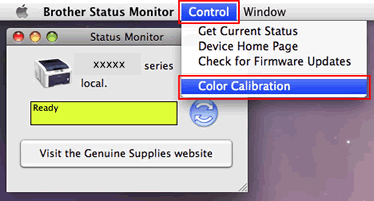
- Va apărea fereastra de dialog Calibare culoare (Color Calibration). Citiţi mesajul şi faceţi clic pe OK. Echipamentul începe calibrarea culorii şi apoi driverul de imprimare încearcă să preia datele de calibare de la echipament.
